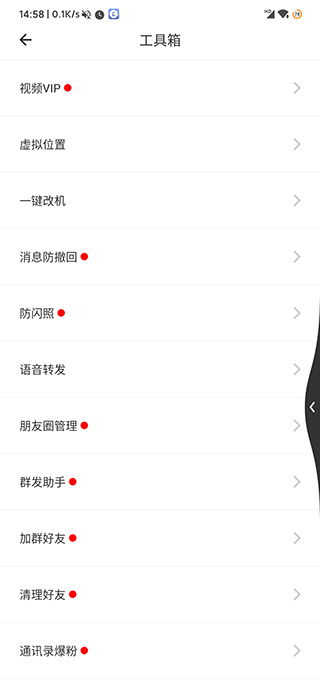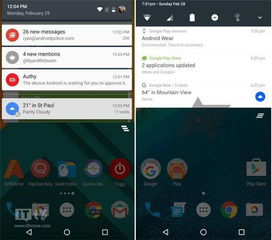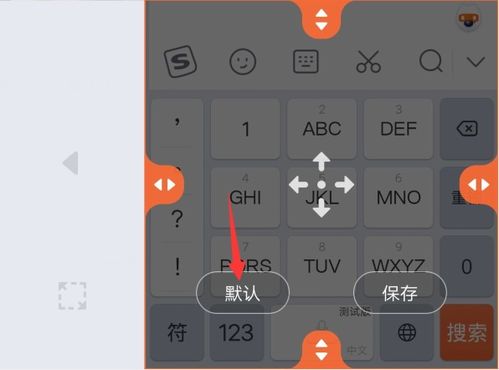2003系统文件夹共享,Windows Server 2003系统文件夹共享设置指南
时间:2024-10-21 来源:网络 人气:
Windows Server 2003系统文件夹共享设置指南

随着网络技术的发展,文件夹共享已成为企业内部信息交流的重要方式。本文将详细介绍如何在Windows Server 2003系统中设置文件夹共享,帮助您轻松实现文件共享。
一、准备工作
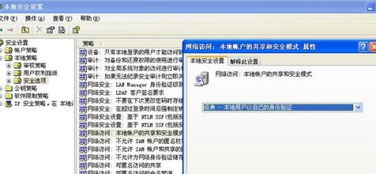
在开始设置文件夹共享之前,请确保以下准备工作已完成:
服务器操作系统为Windows Server 2003。
需要共享的文件夹已创建。
服务器网络连接正常。
二、设置文件夹共享

以下是在Windows Server 2003系统中设置文件夹共享的详细步骤:
在需要共享的文件夹上右键单击,选择“属性”。
在弹出的属性窗口中,切换到“共享”选项卡。
点击“共享此文件夹”按钮。
在“共享名”框中输入共享文件夹的名称。
在“允许网络用户更改我的文件”选项中,根据需要选择“只读”或“完全访问”。
点击“权限”按钮,设置共享文件夹的访问权限。
在“权限”窗口中,根据需要添加用户或组,并设置相应的权限。
点击“确定”按钮,保存设置。
三、测试文件夹共享
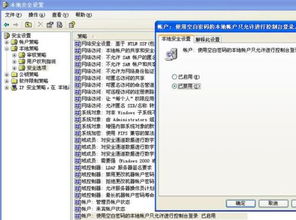
设置完文件夹共享后,需要测试共享是否成功。以下是在客户端测试文件夹共享的步骤:
在客户端计算机上,打开“网上邻居”。
在“网上邻居”窗口中,找到并双击服务器名称。
在服务器上找到共享文件夹,双击打开。
根据设置的权限,您可以访问或修改共享文件夹中的文件。
四、注意事项
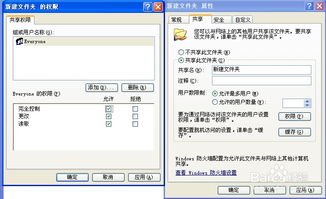
在设置文件夹共享时,请注意以下事项:
确保服务器防火墙设置允许文件夹共享。
为共享文件夹设置合适的权限,防止未经授权的访问。
定期检查共享文件夹的安全性和性能。
相关推荐
教程资讯
教程资讯排行